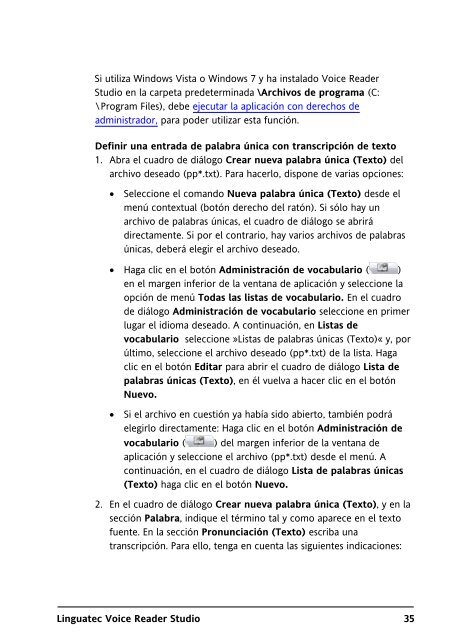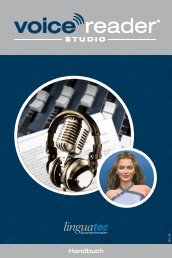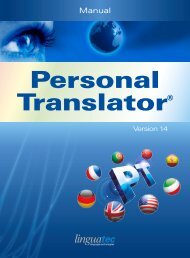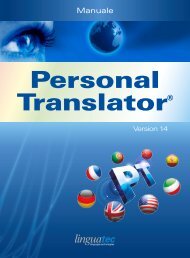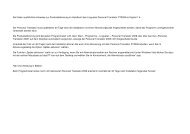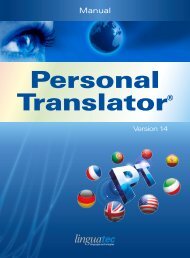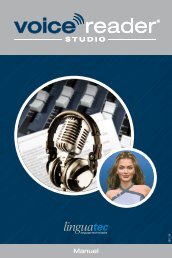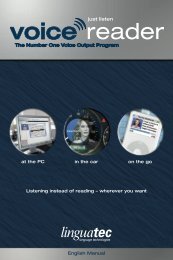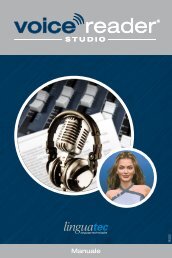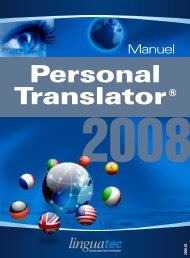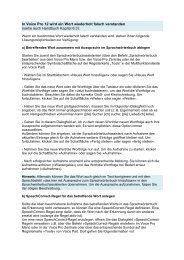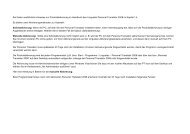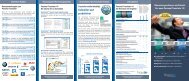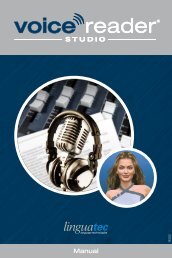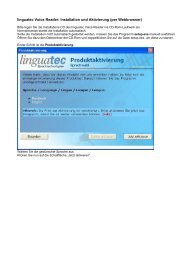Linguatec Voice Reader Studio
Linguatec Voice Reader Studio
Linguatec Voice Reader Studio
Create successful ePaper yourself
Turn your PDF publications into a flip-book with our unique Google optimized e-Paper software.
Si utiliza Windows Vista o Windows 7 y ha instalado <strong>Voice</strong> <strong>Reader</strong><br />
<strong>Studio</strong> en la carpeta predeterminada \Archivos de programa (C:<br />
\Program Files), debe ejecutar la aplicación con derechos de<br />
administrador, para poder utilizar esta función.<br />
Definir una entrada de palabra única con transcripción de texto<br />
1. Abra el cuadro de diálogo Crear nueva palabra única (Texto) del<br />
archivo deseado (pp*.txt). Para hacerlo, dispone de varias opciones:<br />
� Seleccione el comando Nueva palabra única (Texto) desde el<br />
menú contextual (botón derecho del ratón). Si sólo hay un<br />
archivo de palabras únicas, el cuadro de diálogo se abrirá<br />
directamente. Si por el contrario, hay varios archivos de palabras<br />
únicas, deberá elegir el archivo deseado.<br />
� Haga clic en el botón Administración de vocabulario ( )<br />
en el margen inferior de la ventana de aplicación y seleccione la<br />
opción de menú Todas las listas de vocabulario. En el cuadro<br />
de diálogo Administración de vocabulario seleccione en primer<br />
lugar el idioma deseado. A continuación, en Listas de<br />
vocabulario seleccione »Listas de palabras únicas (Texto)« y, por<br />
último, seleccione el archivo deseado (pp*.txt) de la lista. Haga<br />
clic en el botón Editar para abrir el cuadro de diálogo Lista de<br />
palabras únicas (Texto), en él vuelva a hacer clic en el botón<br />
Nuevo.<br />
� Si el archivo en cuestión ya había sido abierto, también podrá<br />
elegirlo directamente: Haga clic en el botón Administración de<br />
vocabulario ( ) del margen inferior de la ventana de<br />
aplicación y seleccione el archivo (pp*.txt) desde el menú. A<br />
continuación, en el cuadro de diálogo Lista de palabras únicas<br />
(Texto) haga clic en el botón Nuevo.<br />
2. En el cuadro de diálogo Crear nueva palabra única (Texto), y en la<br />
sección Palabra, indique el término tal y como aparece en el texto<br />
fuente. En la sección Pronunciación (Texto) escriba una<br />
transcripción. Para ello, tenga en cuenta las siguientes indicaciones:<br />
<strong>Linguatec</strong> <strong>Voice</strong> <strong>Reader</strong> <strong>Studio</strong><br />
35